Ohne Zweifel bereiten Filme aus dem Hause Disney seit vielen Jahrzehnten nicht nur Kindern viel Freude. Figuren wie Micky Maus, Donald Duck, Bambi oder Simba sind in unserem Gedächtnis für alle Zeiten eingebrannt. Auf physischen Medien wie Blu-ray und DVD sind Disney-Filme allgegenwärtig, doch wie kann man auf der Streaming-Plattform Disney+ seine Lieblingsfilme aufnehmen und dauerhaft speichern? Ob und wie man den Disney-Plus-Stream aufnehmen kann, erfahren Sie in diesem Beitrag.
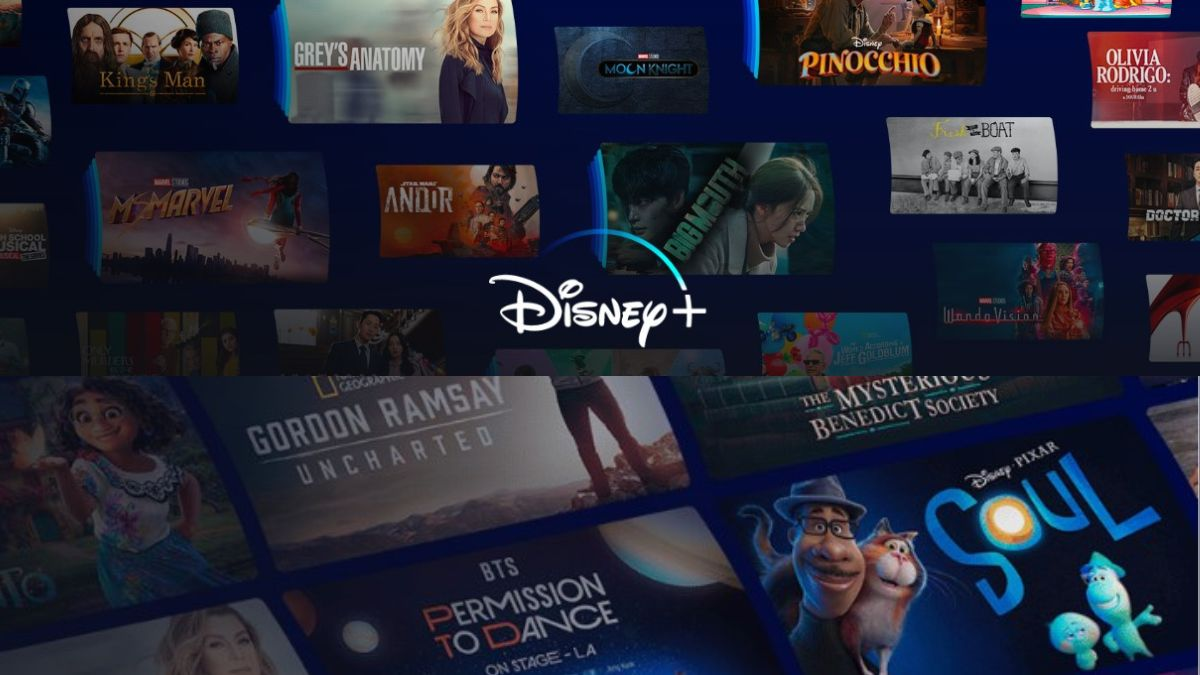
Kann man Disney-Plus-Filme aufnehmen?
Um Disney-Plus-Filme aufnehmen zu können, kann man sich einer Screenrecording-Software bedienen, die das Bildschirm-Fenster des abgespielten Films mitschneidet und diesen in ein gängiges Videoformat wie MPG4 abspeichert. Diese Technik des Videomitschnitts macht man sich zunutze, da sich der ursprüngliche Disney+-Stream selbst nicht ohne Weiteres speichern lässt, da die Filme mit einem DRM-Kopierschutz versehen sind, der das Aufnehmen verhindert.
Disney+ mit einem Windows-PC aufnehmen - so geht's
Es gibt aber trotz der Restriktionen, die mit dem Kopierschutz einhergehen, mehrere Möglichkeiten, Disney+-Filme aufzunehmen, um diese für den persönlichen Gebrauch auf mehreren Geräten abzuspielen und zu archivieren.
Disney-Plus-Stream aufnehmen mit Recorder-Software
Mit dem FonePaw Bildschirm Recorder haben Sie ein Bildschirmaufnahme-Tool an der Hand, das es ermöglicht, nahezu alle multimedialen Inhalte Ihres Monitor in Bild und Ton aufzunehmen - also auch das Film-Wiedergabefenster der Disney+-App. Es ermöglicht sogar eine zeitgesteuerte Aufnahme, indem Sie vorab eine gewünschte Start- und Stop-Zeit festlegen können, um eine gewünschte Aufnahmelänge einzustellen. Hier folgt eine Anleitung, wie Sie den FonePaw Bildschirm Recorder erfolgreich einsetzen können.
Schritt 1. Öffnen Sie den FonePaw Bildschirm Recorder und wählen den Button „Video aufnehmen“.
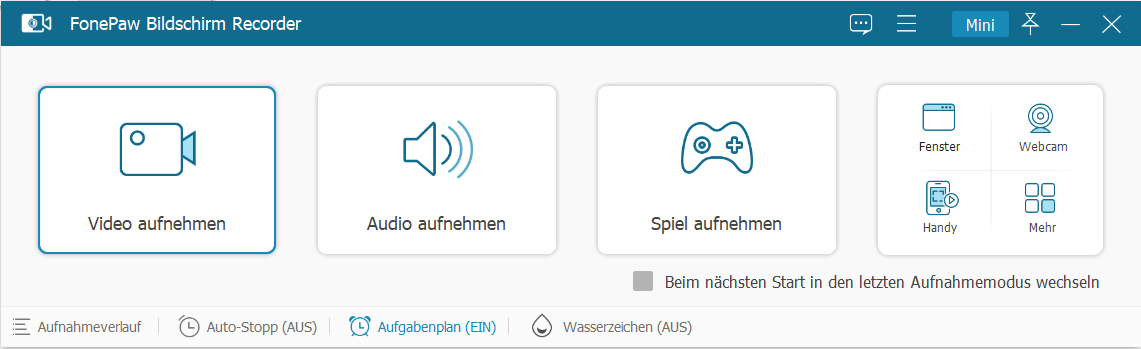
Schritt 2. Mit dem Menüpunkt „Bereich“ legen Sie den Bildschirmausschnitt fest, in dem sich das Wiedergabefenster des Videostreams befindet. Dazu wählen Sie in der Dropdown-Liste "Bereich/Fenster wählen" aus.
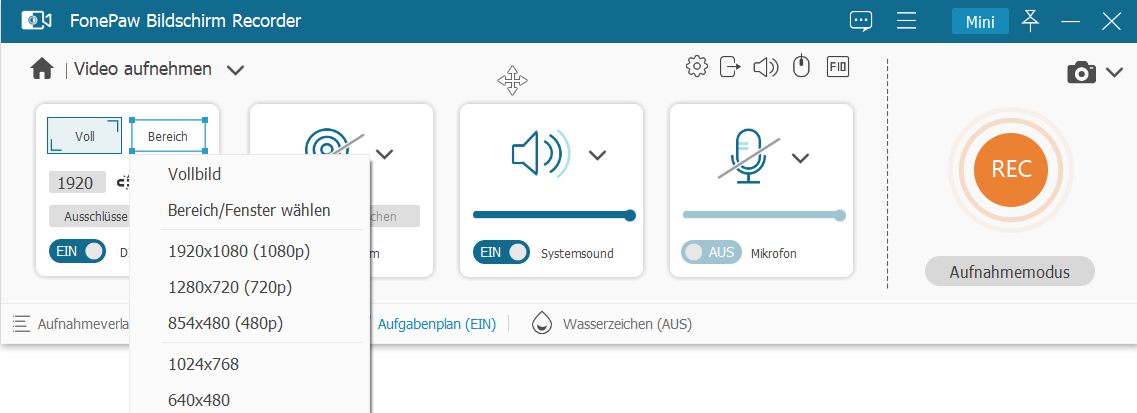
Schritt 3. Nun klicken Sie auf die Schaltfläche „REC“ am rechten Rand, um die Aufnahme zu starten. Es öffnet sich ein Bedienfeld, mit dem sich zusätzliche Funktionen ausführen lassen; so ist es zum Beispiel während der Aufnahme möglich, Inhalte farblich zu markieren.
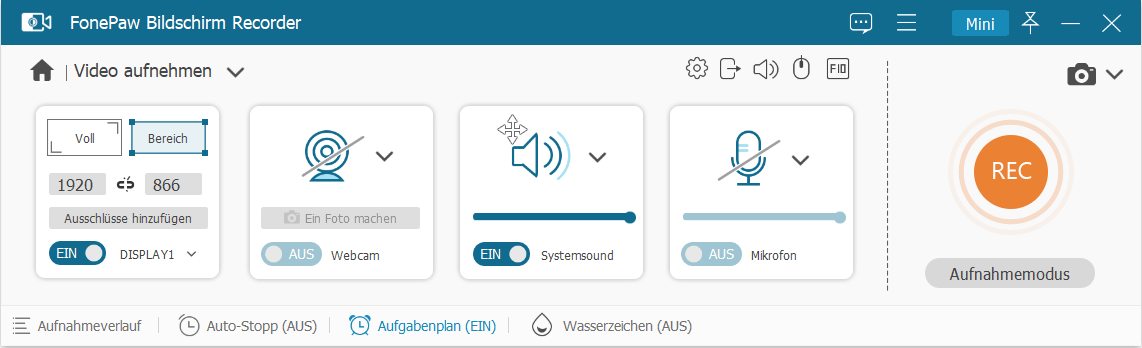
Schritt 4. Mit einem Klick auf die rote rechteckförmige Schaltfläche oben links beenden Sie die Aufnahme.
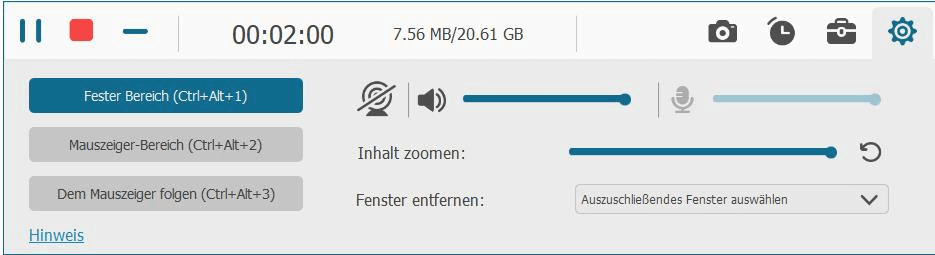
Schritt 5. Direkt nach Beendigung der Aufnahme wird diese in einem Wiedergabefenster abgespielt. Hier haben Sie nun die Möglichkeit, einfache Schnitte auszuführen, etwa um unerwünschte Passagen des Films zu entfernen. Hierzu können Sie den Fortschrittsbalken ziehen, um die gewünschte Länge festzulegen.
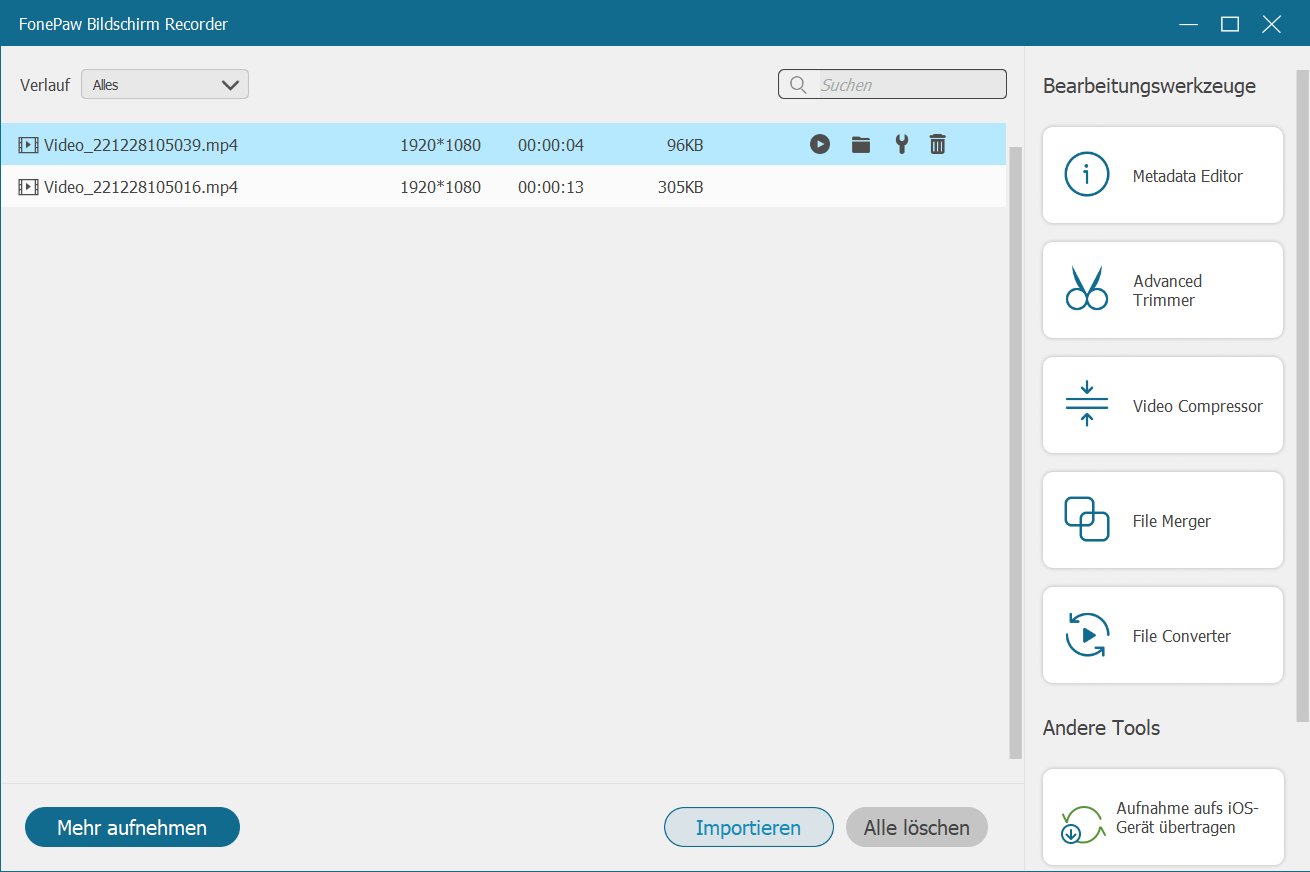
Disney-Plus-Filme downloaden mit MovPilot-Downloader
Eine weitere Möglichkeit, Disney+-Videos lokal zu speichern und jederzeit offline anzuschauen, erhalten Sie mit dem MovPilot-Downloader. Mit einem einfachen Klick können Sie alle verfügbaren Filme von Disney+ ins MP4-Format konvertieren, wobei diese anschließend ohne Kopierschutz in bester 720p-Auflösung zur Verfügung stehen. Sie können beliebig viele Disney+-Filme und -Serien herunterladen und diese auf beliebige Speichermedien kopieren. Dadurch erhält Ihr Disney+-Abo echten Mehrwert. Hier die Anleitung:
Schritt 1. Nachdem Sie den MovPilot-Disney+-Downloader gestartet haben, loggen Sie sich mit Ihren Disney+-Zugangsdaten ein.
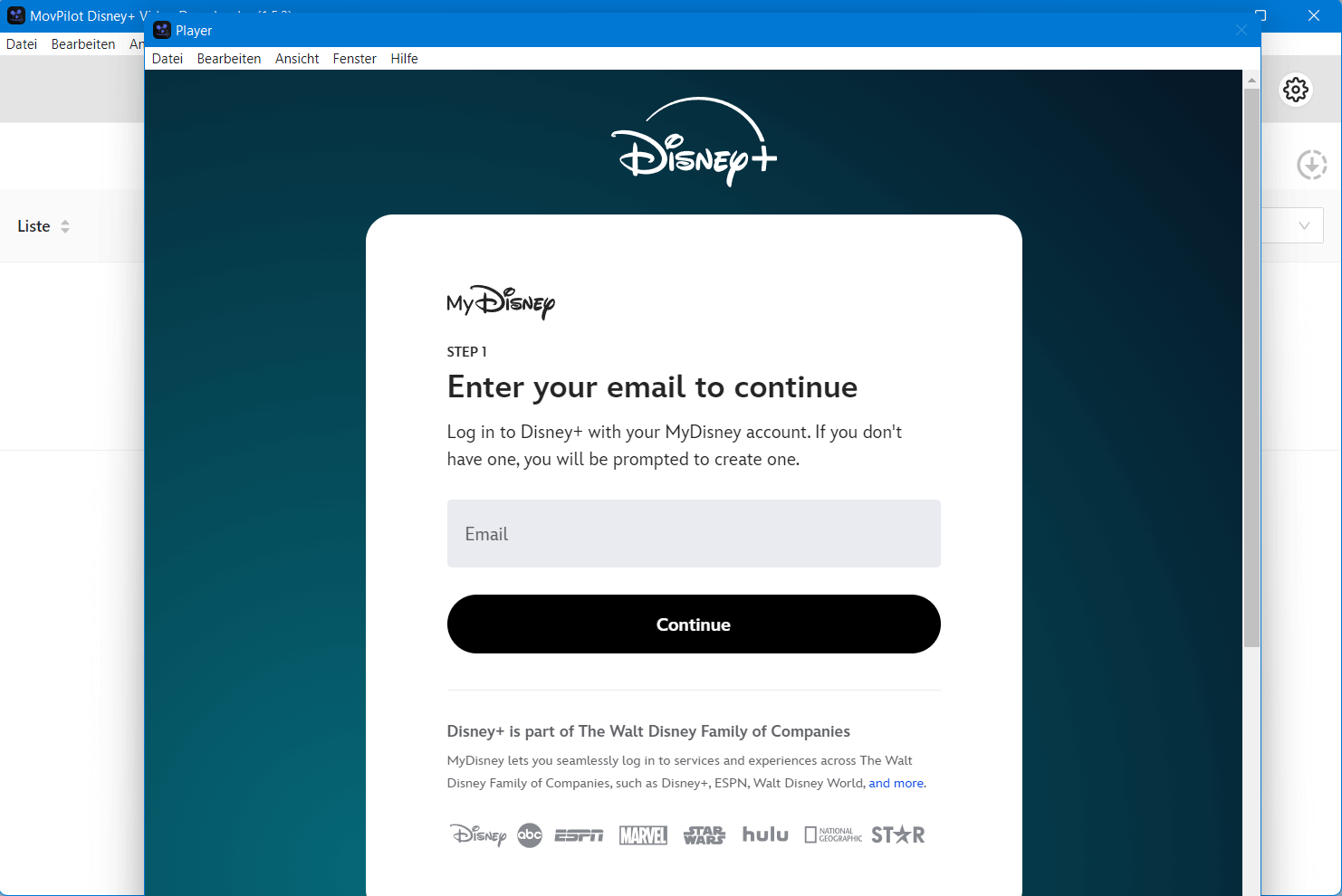
Schritt 2. Nun können Sie durch das gesamte Disney+-Angebot navigieren und nach gewünschten Videos suchen. Sie können mittels Suchbegriffen oder Filmtiteln die gewünschten Titel finden oder auch eine Ihnen bekannte URL direkt in die Suchleiste eingeben.
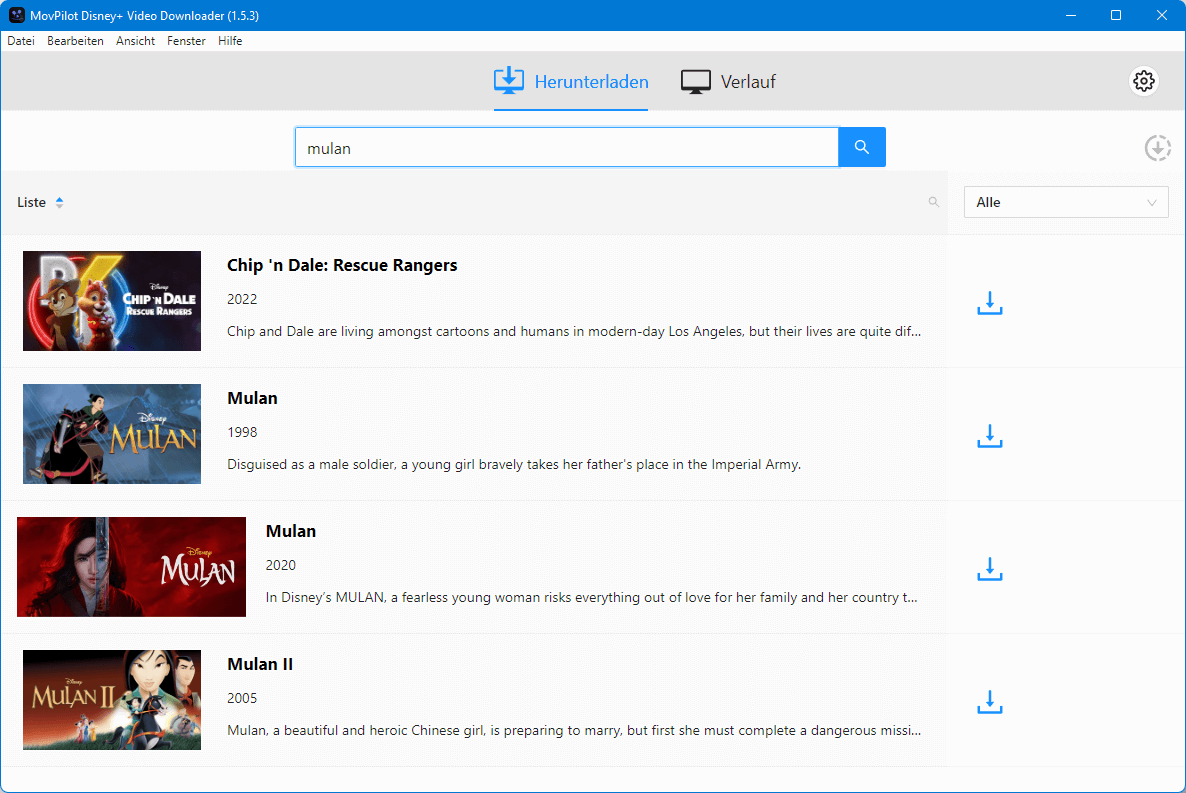
Schritt 3. Im Folgenden können Sie die Einstellungen des geplanten Downloads anpassen, etwa bestimmte Episoden oder komplette Staffeln einer Serie. Auch die Auswahl von Untertiteln oder Audiospuren (mehrsprachige Synchronisierungen) ist möglich. So bauen Sie sich eine Download-Warteschlange auf, die der MovPilot-Downloader abarbeitet.
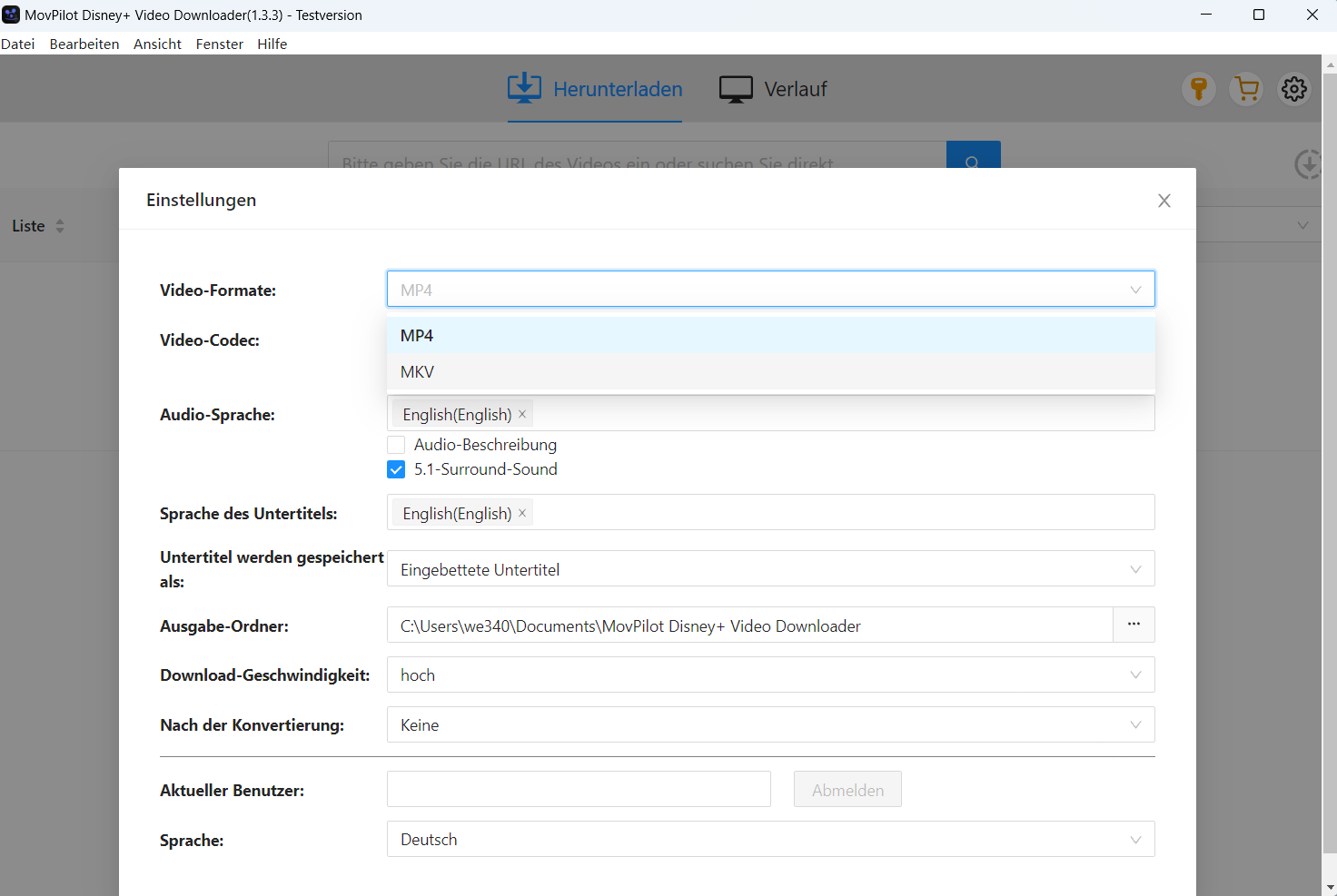
Schritt 4. Nun klicken Sie nur noch auf den Button „Herunterladen“. Der MovPilot-Downloader speichert nun das ausgewählte Programm auf Ihr PC-Laufwerk.
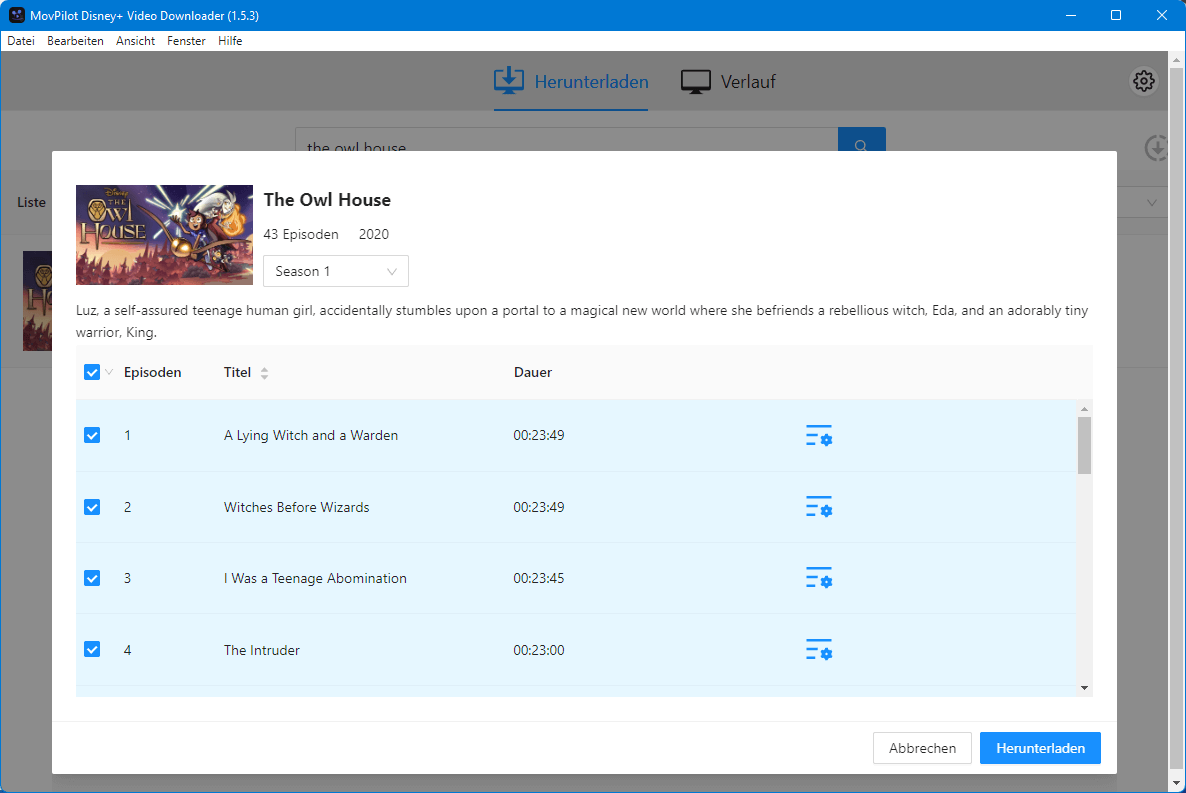
Disney-Plus-Filme speichern auf dem Mac
Auch auf dem Apple-Computer ist es problemlos möglich, Disney-Plus-Filme zu speichern - und dies sogar mit Bordmitteln. Hierzu nutzen Sie die Bildschirmfoto-App. Gehen Sie wie folgt vor:
Schritt 1. Mit Shift + Command + 5 starten Sie die Bildschirmfoto-App, mit der sich Bildschirminhalte auch als Video speichern lassen. Es erscheint eine Symbolleiste mit den Steuerelementen zur Aufnahme von Bildschirmfotos und -videos. Wählen Sie das passende Symbol, um einen ausgewählten Bereich aufzuzeichnen.

Schritt 2. Nun wählen Sie den aufzuzeichnenden Bereich aus - hier das Wiedergabefenster des Disney+-Videos -, indem Sie die Ränder mit der Maus oder dem Trackpad auf die gewünschte Größe ziehen.
Schritt 3. Vor dem Aufnahmestart können Sie in der Symbolleiste unter „Optionen“ verschiedene Einstellungen vornehmen, etwa die gewünschte Aufnahmelänge oder den Speicherort. Standardmäßig wird das Video auf dem Desktop abgelegt.
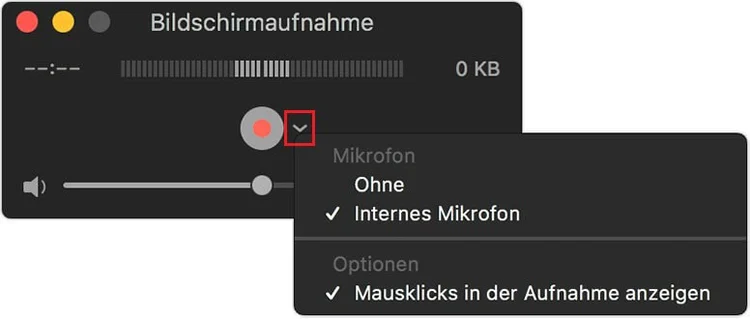
Schritt 4. Starten Sie die Aufnahme mit einem Klick auf die Aufnahmetaste in der Symbolleiste. Dort befindet sich auch die Aufnahme-Stoptaste. Alternativ können Sie die Aufnahme auch mit Command-Ctrl-Esc beenden.

Schritt 5. Auf dem Desktop erscheint nun ein Miniaturbild der Aufnahme. Mit einem Klick darauf kann das Video angesehen und nachbearbeitet werden.
Disney+ Video aufnehmen auf dem Handy
Wenn Sie Disney+-Videos bevorzugt auf einem iPad oder iPhone ansehen, so haben Sie auch hier die Möglichkeit, Videos von der Disney+-App aufzunehmen, um diese später offline anzusehen. Dies kann von Vorteil sein, wenn Sie Ihre Lieblingsfilme und -serien gerne unterwegs anschauen möchten, ohne Ihr Mobilfunk-Datenvolumen zu belasten.
Schritt 1. Streichen Sie auf dem Tablet- oder Smartphone-Display von der oberen rechten Ecke nach unten.
Schritt 2. Sobald das Disney+-Video im Vollbild-Modus läuft, tippen Sie auf die graue Aufnahmetaste. Die Aufnahme beginnt mit dem Schließen des Kontrollzentrums.
Schritt 3. Die Aufnahme stoppen Sie, indem Sie oben auf dem Display erneut auf die Aufnahmetaste und danach auf die Stoptaste tippen. Alternativ kann auch im Kontrollzentrum mit der roten Aufnahmetaste der Videomitschnitt beendet werden.
Schritt 4. Das gespeicherte Video finden Sie nun in der Fotos-App.
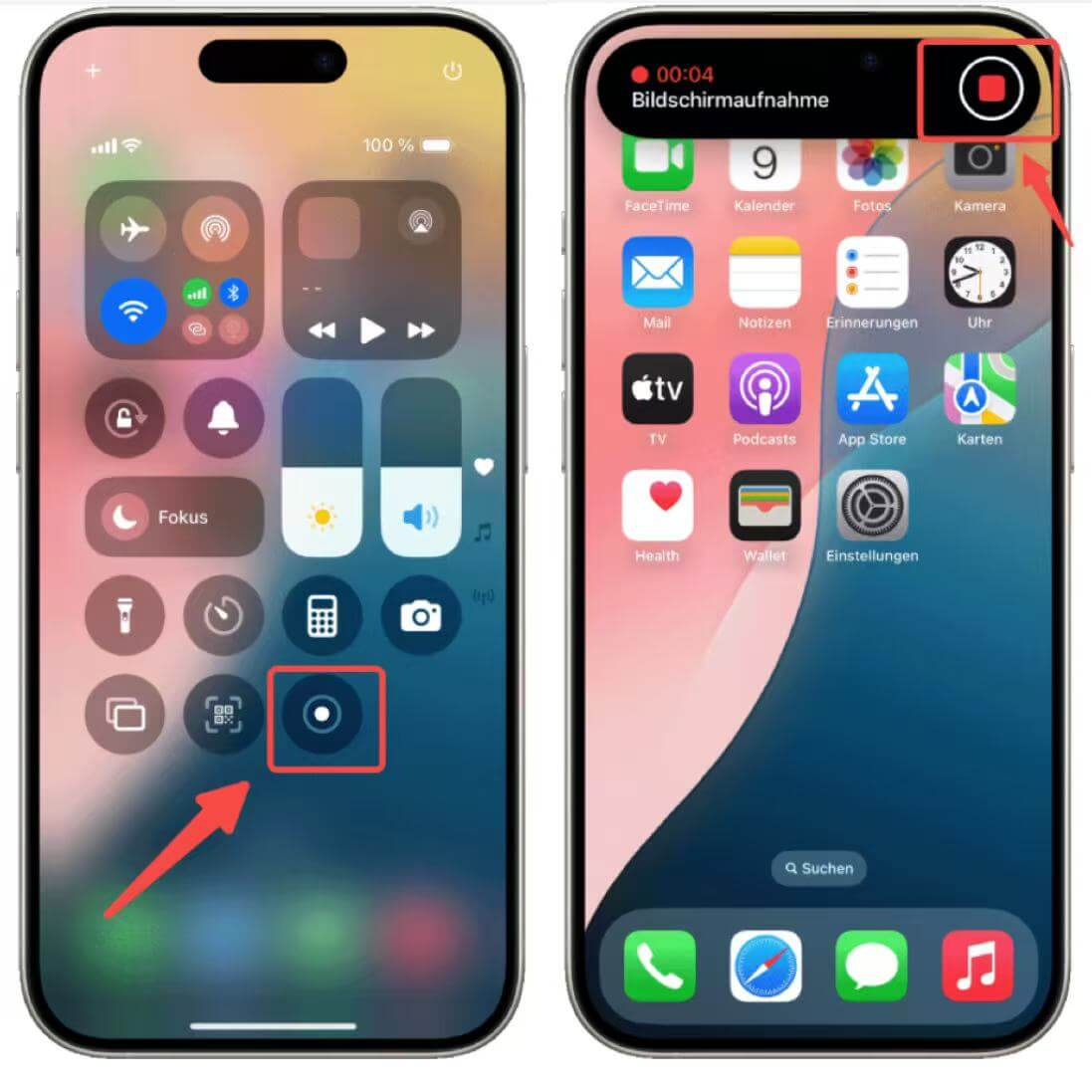
Ist das Aufzeichnen von Disney+-Filmen legal?
Beim Aufnehmen von Disney+-Videos begibt man sich in eine rechtliche Grauzone. In den AGBs von Disney+ ist zwar die Aufnahme von Videos ausgeschlossen, sodass zunächst nur der offizielle Download innerhalb der Disney+-App bleibt. Im Gegensatz dazu besagt aber die allgemeine Rechtsprechung, dass Kopien für den persönlichen Gebrauch zulässig sind. Als Inhaber eines Disney+-Abos ist man somit auf der sicheren Seite, vorausgesetzt, man gibt die Videos nicht an Dritte weiter. Dies entspräche tatsächlich einer unzulässigen Nutzung.
Warum kann ich Disney+-Filme nicht aufnehmen?
Wie bereits erwähnt, können die Streams von Disney+ nicht direkt aufgezeichnet werden, da die meisten Filme und Serien internationalen Lizenzrechten unterliegen. Der Anbieter versieht die Streams deshalb mit einem DRM-Kopierschutz (Digital Rights Management). Disney-Plus-Filme downloaden funktioniert zwar innerhalb der offiziellen Disney+-App, jedoch nur für ausgewählte Angebote. Sobald das Disney+-Abo beendet ist, können dann auch bereits heruntergeladene Videos nicht mehr angesehen werden. Abhilfe schaffen hier die erwähnten Screenrecording-Tools zur Aufnahme des Bildschirminhaltes.
Fazit
Disney+-Filme machen Spaß, und entgegen landläufiger Auffassung kann man mittels Screenrecording Disney-Plus-Filme aufnehmen, da man dadurch keine Kopierschutz-Methoden aushebelt und sich dadurch nicht auf illegales Terrain begibt. Der FonePaw-Bildschirm-Recorder ist hierfür ein probates Mittel, der es ermöglicht, Disney+-Videos in guter Qualität für eigene Zwecke dauerhaft zu speichern, um sie offline ansehen zu können. Alternativ kann man sich auch an Downloader-Software wie MovPilot wenden, mit der Sie Filme von Disney+ direkt speichern können. Abschließend weisen wir darauf hin, dass dieser Artikel keine Rechtsberatung darstellt und sich die Rechtslage jederzeit ändern kann.

















